谷歌浏览器怎么截屏?谷歌浏览器以其出色的安全性、高速性能和广泛兼容性,深受全球用户喜爱,尤其受到编程开发者和测试人员的青睐。在日常工作中,用户常常需要截取网页运行结果或完整页面内容,而无需依赖外部软件。这不仅能提升效率,还能确保截图质量。本文将全面解析谷歌浏览器的内置截图功能,通过简单步骤,帮助您轻松实现一键截屏。
谷歌浏览器截图方法详解
1.启动Chrome浏览器。双击桌面上的Chrome图标,该图标通常呈现为多彩球状设计,象征其多样化的功能。确保您的浏览器已更新至最新版本,以获得最佳性能和兼容性。启动后,浏览器会自动加载默认主页或上次会话的页面,为后续操作做好准备。
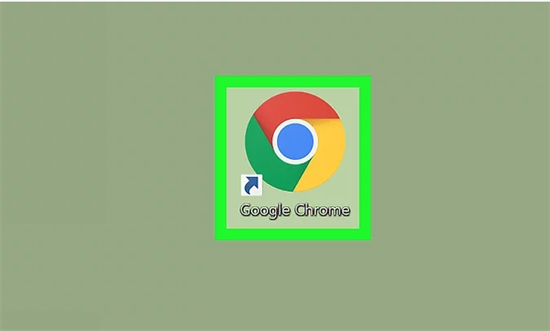
2.访问全屏截图扩展页面。在Chrome网上应用店中,搜索并打开"Full Page Screen Shot"页面。这款免费扩展工具专为Chrome设计,支持对整个网页进行无缝截屏,包括滚动区域外的内容,而不仅仅是当前视窗部分。其轻量级设计不会拖慢浏览器速度,非常适合需要高精度截图的场景。
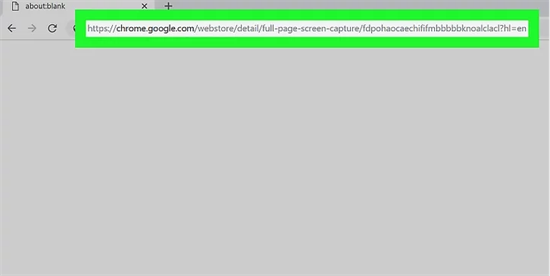
3.点击添加到Chrome按钮。在扩展页面的右上角,您会看到一个醒目的蓝色按钮,标有"添加到Chrome"字样。点击前,请确认网络连接稳定,以避免安装中断。这一步骤仅需几秒钟,扩展会自动集成到浏览器工具栏中,无需复杂配置,大大简化了用户操作流程。
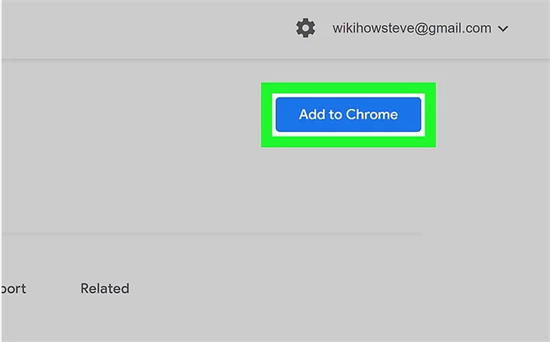
4.确认添加扩展程序。系统会弹出提示框,询问是否允许安装。点击"添加扩展"选项,工具将立即生效。安装完成后,浏览器右上角会出现相机图标,表示扩展已激活。建议定期检查更新,以确保功能稳定性和安全性,避免潜在兼容问题影响截图质量。
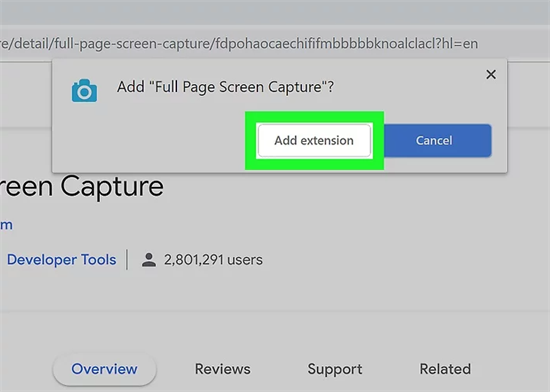
5.导航至目标网页。在地址栏输入或搜索您需要截图的网站、服务或项目页面。确保页面完全加载完毕,避免截图遗漏动态内容。这一环节的关键在于选择清晰的视图模式,例如调整缩放比例或隐藏干扰元素,以获得更专业的截图效果。
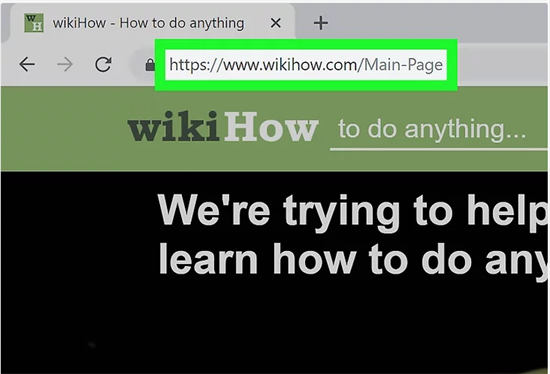
6.点击全屏截图图标。在Chrome窗口的右上角工具栏中,找到相机形状的图标并单击。如果图标未显示,可通过点击菜单按钮(三个竖点符号)在下拉列表顶部定位它。点击后,扩展会自动启动截屏进程,覆盖整个页面长度,无需手动滚动。此功能尤其适合长网页或文档的完整捕获。
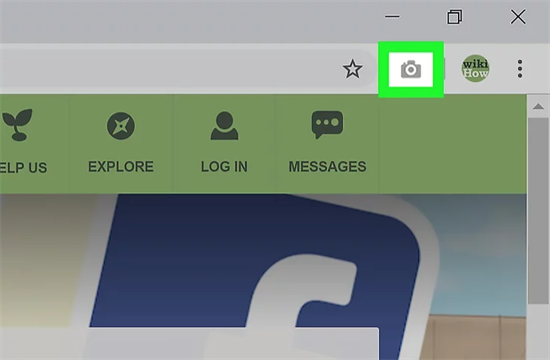
7.等待截屏完成。根据网页复杂度和长度,处理时间可能从几秒到一分钟不等。在此期间,请勿关闭或刷新页面,以免中断操作。完成后,截图会在新标签页中打开,预览清晰无失真。这一步骤确保了截图的高分辨率输出,满足专业需求。
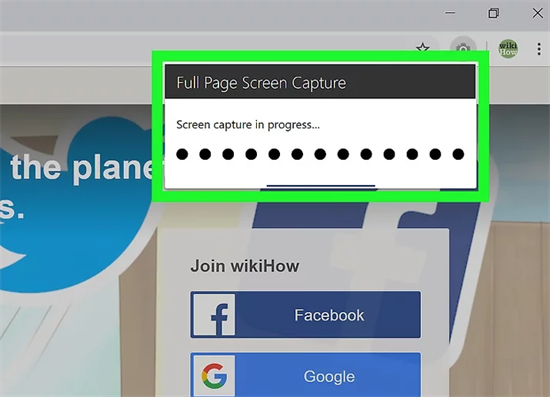
8.下载保存图片。在预览页面,点击右上角的PDF下载按钮,将截图保存为PDF文档;或点击旁边的向下箭头,选择PNG格式下载图像。系统可能提示权限请求,点击"允许"以确保文件顺利保存。下载前,选择本地存储位置,如桌面或指定文件夹。完成后,建议检查文件完整性,便于后续编辑或分享。
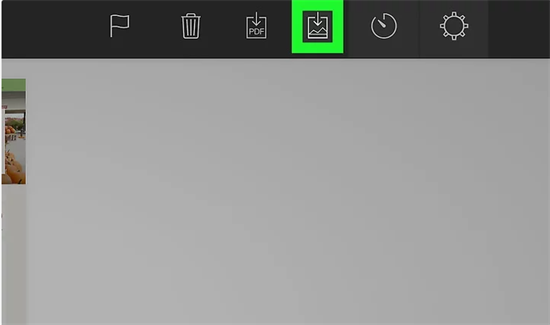
总之,谷歌浏览器的截图功能通过简单扩展实现高效操作,无需额外软件即可完成高质量截屏。掌握这些步骤后,您能快速应对开发测试或日常需求,提升工作流畅度。建议定期练习以熟悉流程,并关注浏览器更新以获取新功能优化。

